
Windows gir flere alternativer for å sparestrøm når du ikke bruker PC-en. Disse alternativene inkluderer søvn, dvalemodus og hybrid søvn, og er spesielt nyttige hvis du har en bærbar datamaskin. Her er forskjellen mellom dem.
Sove modus
I SLEKT: PSA: Ikke slå av datamaskinen, bare bruk søvn (eller dvalemodus)
Hvilemodus er det en strømsparende tilstandligner på å pause en DVD-film. Alle handlinger på datamaskinen stoppes, alle åpne dokumenter og applikasjoner settes i minnet mens datamaskinen går i en lav strømtilstand. Datamaskinen holder seg teknisk, men bruker bare litt strøm. Du kan raskt gjenoppta normal drift med full effekt i løpet av noen få sekunder. Hvilemodus er i utgangspunktet det samme som “Standby” -modus.
Hvilemodus er nyttig hvis du vil slutte å jobbe i en kort periode. Datamaskinen bruker ikke mye strøm i hvilemodus, men den bruker noen.
Hibernate
I SLEKT: Hvordan få Windows til å dvale oftere (i stedet for søvn)
Dvalemodus ligner veldig på søvn, meni stedet for å lagre åpne dokumenter og kjøre programmer på RAM, lagrer det dem på harddisken. Dette lar datamaskinen slå helt av, noe som betyr at når datamaskinen din er i dvalemodus, bruker den null strøm. Når datamaskinen er slått på igjen, vil den gjenoppta alt der du slapp. Det tar bare litt lengre tid å gjenoppta enn hvilemodus gjør (men med en SSD er forskjellen ikke så merkbar som ved tradisjonelle harddisker).
Bruk denne modusen hvis du ikke bruker den bærbare datamaskinen din i en lengre periode, og du ikke vil lukke dokumentene dine.
Hybrid søvn
Hybrid søvnmodus er en kombinasjon av hvilemodus og dvalemodus som er ment for stasjonære datamaskiner. Den setter alle åpne dokumenter og applikasjoner i minnet og på harddisken, og legg deretter datamaskinentil en strøm med lav effekt, slik at du raskt kan vekke datamaskinen og fortsette arbeidet ditt. Hybrid sleep-modus er som standard aktivert i Windows på stasjonære datamaskiner og deaktivert på bærbare datamaskiner. Når den er aktivert, setter den datamaskinen automatisk i hybrid søvnmodus når du setter den i hvilemodus.
Hybrid søvnmodus er nyttig for stasjonære datamaskiner i tilfelle strømbrudd. Når strømmen gjenopptas, kan Windows gjenopprette arbeidet ditt fra harddisken, hvis minnet ikke er tilgjengelig.
Slik setter du datamaskinen i hvilemodus eller dvalemodus
I Windows 10 får du tilgang til dvalemodus og hvilemodus ved å bruke på / av-knappen på Start-menyen.

I Windows 7 åpnes alternativene for dvalemodus og dvalemodus ved å bruke pilknappen ved siden av avslutt-knappen på Start-menyen.
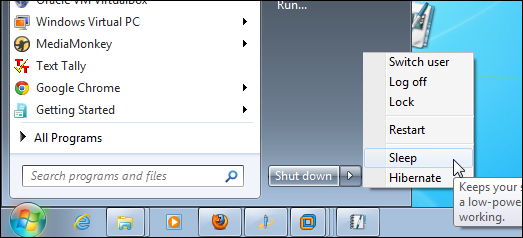
Hvis du ikke ser Sleep-alternativet eller Dvalemodus-alternativet, kan det være av en av følgende årsaker:
- Videokortet støtter muligens ikke hvilemodus. Se dokumentasjonen for skjermkortet ditt. Du kan også oppdatere driveren.
- Hvis du ikke har administrativ tilgang på datamaskinen, kan det hende du må henvise til administratoren for å endre alternativet.
- Strømsparingsmodusene i Windows er slått påog av i datamaskinens BIOS (grunnleggende input / output system). For å slå på disse modusene, start datamaskinen på nytt og deretter gå inn i BIOS-oppsettprogrammet. Nøkkelen for tilgang til BIOS er forskjellig for hver datamaskinprodusent. Instruksjoner for tilgang til BIOS vises vanligvis på skjermen mens datamaskinen starter. For mer informasjon, se datamaskinens dokumentasjon eller sjekk nettstedet til datamaskinens produsent.
- Hvis du ikke ser Hibernate-alternativet i Windows 7, er det sannsynligvis fordi hybrid søvn er aktivert i stedet. Vi vil forklare hvordan du aktiverer og deaktiverer hybrid søvnmodus senere i denne artikkelen.
- Hvis du ikke ser Dvalemodus-alternativet i Windows 8 eller 10, skyldes det at det er skjult som standard. Du kan aktivere det på nytt med disse instruksjonene.
Hvordan vekke datamaskinen fra søvn eller dvalemodus
De fleste datamaskiner kan vekkes ved å trykke påpå-knapp. Imidlertid er hver datamaskin forskjellig. Du må kanskje trykke på en tast på tastaturet, klikke på en museknapp eller løfte den bærbare datamaskinens lokk. Se i datamaskinens dokumentasjon eller produsentens nettsted for informasjon om å vekke den fra en strømsparende tilstand.
Slik aktiverer og deaktiverer du alternativet for hybrid søvn
For å aktivere eller deaktivere hybrid søvnalternativet,Åpne Kontrollpanel. For å gjøre dette i Windows 10, klikk på Søk-ikonet på oppgavelinjen, skriv inn kontrollpanel og klikk deretter “Kontrollpanel” i søkeresultatene.
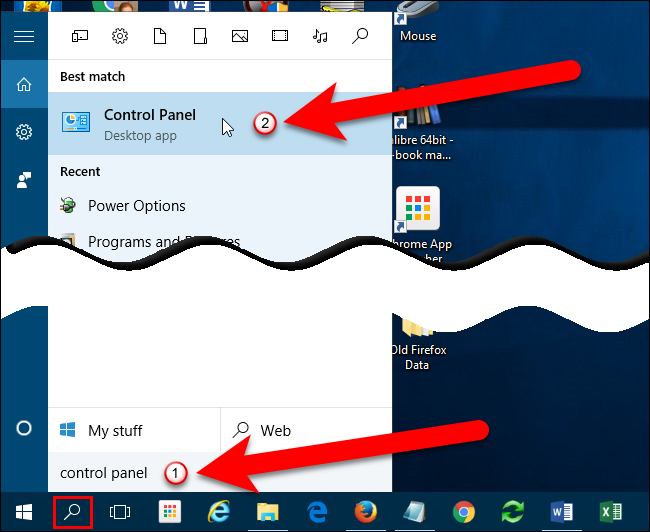
I Windows 7 velger du “Kontrollpanel” på Start-menyen.

Det er forskjellige måter å se på og få tilgang til verktøyene i Kontrollpanel. Som standard er kontrollpanelets innstillinger gruppert etter kategori. Fra kategorivisningen, klikk “System and Security”.

Klikk deretter “Power Options” på skjermbildet System and Security.

Klikk på "Endre planinnstillinger" til høyre for den gjeldende valgte strømplanen (enten balansert eller strømsparing) på skjermbildet Velg eller tilpasning av en strømplan.
MERKNAD: Du kan endre alternativet Hybrid Sleep for en eller begge strømplanene. Trinnene er de samme for begge.
For Windows 7 kalles denne skjermen “Velg en strømplan”, men alternativene er de samme.

Klikk på koblingen "Endre avanserte strøminnstillinger" på Endre innstillinger for planskjermen.

I dialogboksen Strømalternativer klikker du på koblingen "Endre innstillinger som for øyeblikket er utilgjengelig".

Klikk på plustegnet ved siden av Sleep for å utvidealternativer, hvis de ikke allerede er utvidet. Klikk på plustegnet ved siden av Tillat hybrid søvn. Velg “Av” fra en eller begge nedtrekkslistene under overskriften Tillat hybrid søvn.
MERKNAD: Du kan også dobbeltklikke på en overskrift for å utvide den.

Som standard krever Windows et passord for å få tilgangdatamaskinen når du vekker den fra en strømsparende tilstand. Du kan bruke dialogboksen Strømalternativer for å slå av dette. Den første overskriften i listeboksen er navnet på strømplanen som er valgt i rullegardinlisten over listeboksen. Klikk på plustegnet (eller dobbeltklikk på overskriften) for å utvide overskriften og velg “Av” fra en eller begge nedtrekkslistene under overskriften.

På dette tidspunktet kan du klikke “OK” for å lagre dittEndringer. Hvis du imidlertid vil forhindre at datamaskinen din automatisk sover eller dvaler, lar du dialogboksen Strømalternativer åpne, da vi vil bruke den igjen i neste avsnitt.
Hvordan forhindre datamaskinen din fra å sove eller dvale automatisk
Du kan også endre tiden før datamaskinen går i dvalemodus eller dvalemodus, eller slå av hver modus helt. Slik gjør du det.
MERK: Hvis du bruker en batteridrevet bærbar datamaskin, må du være forsiktig når du endrer tiden før datamaskinen går i hvilemodus eller dvalemodus, eller når du slår av dvalemodus eller dvalemodus helt. Hvis batteriet dør når du er i midten av å jobbe på datamaskinen, kan du miste data.
Hvis dialogboksen Power Options ikke er åpen for øyeblikket, åpner du den som diskutert ovenfor.
Dobbeltklikk på "Sleep" overskriften, og deretterdobbeltklikk på “Sleep After”. Hvis du bruker en bærbar datamaskin, klikker du på "På batteri" eller "Plugged In" for å aktivere redigeringsboksen. Klikk på pil ned til “Aldri” er valgt. Du kan også skrive inn en 0 i redigeringsboksen, som tilsvarer "Aldri".
Hvis du bruker en stasjonær datamaskin, klikker du Innstilling og klikker på pil ned til “Aldri” er valgt.
Du kan gjøre det samme for overskriften "Dvalemodning etter".

Dobbeltklikk hvis du vil at skjermen skal være påpå overskriften "Display" og dobbeltklikk deretter på "Slå av skjermen etter" og endre verdiene "På batteri" og "plugget inn" til "Aldri". Du kan også angi en annen tid etter som skjermen slås av.
Klikk “OK” for å lagre endringene, og klikk deretter på “X” -knappen øverst til høyre i Kontrollpanelvinduet for å lukke dem.
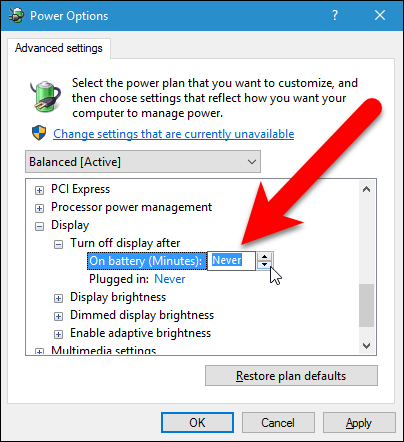
Nå kan du være smart i valget dittstrømsparingsmodus. Hvis du bruker en bærbar datamaskin, er det beste alternativet sannsynligvis dvalemodus, fordi det sparer mest strøm sammenlignet med søvn og hybrid søvn.








